Куда уходит пространство? Как ваш жесткий диск объемом два терабайта так быстро заполняется? Есть только один способ выяснить это: с помощью инструмента просмотра использования диска. Они в основном предназначены для работы с жесткими дисками и твердотельными накопителями
, но они также могут работать с флешками, флешками и SD картами.
Для Linux доступно несколько таких утилит, поэтому давайте взглянем на них.
1. Собственные инструменты командной строки
Первое место, чтобы проверить это командная строка. Несколько инструментов доступны здесь, и уже включены в состав Linux.
Первая команда, которую вы должны попробовать это Д.Ф.. Это сообщит об объеме используемого дискового пространства. Его можно использовать отдельно для отображения полной суммы для всех смонтированных файловых систем или с именем файла.

При использовании с именем файла df выведет оставшееся место в определенном разделе, где хранится файл.
df etcПриведенная выше команда покажет, сколько свободного места доступно в каталоге / etc /. В то же время,
df -hиспользует ключ -h, что означает «читаемый человеком». По сути, он отображает размеры файлов и папок в формате, который вы можете прочитать. Используйте это, чтобы интерпретировать, сколько дискового пространства используется конкретным файлом или каталогом.
В то же время, дю также доступно. Слегка отличаясь от df, du отображает оценку дискового пространства, используемого файлами. Например,
du -shc *.txtотображает размер каждого файла TXT в текущем каталоге в удобочитаемом формате.
Вы также можете использовать Ls (list) команда для вывода списка содержимого каталога и размера файла.
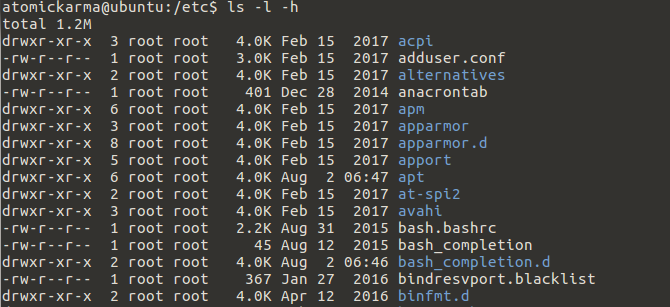
Это делается в любом каталоге с
ls -l -hПросто!
2. Использование диска Ncurses (ncdu)
Если вы предпочитаете получать информацию об использовании диска, которую ищете, от специальной утилиты, попробуйте ncdu. Потенциально самый простой метод в этом списке, ncdu сканирует вашу систему, как только инструмент запускается. По умолчанию отображается содержимое и использование домашнего каталога, но это можно изменить, указав в качестве параметра другой каталог.
Вы можете установить ncdu в системах на основе Debian через командную строку:
sudo apt install ncdu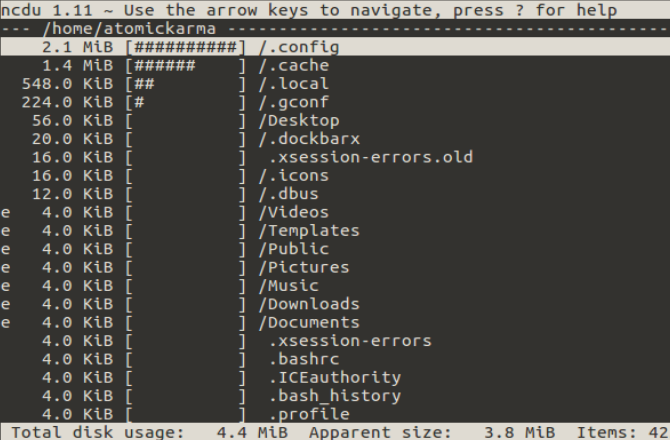
Использовать ncdu просто. В командной строке введите:
ncduВам нужно дождаться результатов на больших жестких дисках. Вы также можете сканировать корневую файловую систему с помощью команды -x:
ncdu -x /И есть возможность сканировать через SSH — очень полезно для удаленных устройств.
ssh -C user@system ncdu -o- / | ./ncdu -f-Зайдите на сайт ncdu, чтобы найти полный набор инструкций.
Другие функции ncdu включают сортировку по имени файла или размеру, удаление отдельных файлов и каталогов, отображение информации о файле или папке и переключение видимости скрытых элементов.
С такими хорошими инструментами командной строки вы можете подумать, что получили все, что вам нужно. Тем не менее, различные визуальные инструменты предоставят вам расширенный обзор использования вашего диска.
3. QDirStat
Первым средством визуального использования диска, которое стоит рассмотреть, является QDirStat, доступный в среде рабочего стола Linux, а также в BSD.
,
Визуальные инструменты дают отличное представление о том, что происходит с жестким диском вашего ПК, что список цифр просто не может быть связан. Один из самых популярных вариантов для этого в Windows — WinDirStat
, который является клоном утилиты KDirStat, на котором основан QDirStat.
С QDirStat ваше использование жесткого диска представлено прямоугольниками и квадратами, каждый из которых имеет разный размер. Чем больше квадрат, тем больше места на жестком диске используется этим конкретным каталогом. Щелкнув правой кнопкой мыши по соответствующему прямоугольнику, вы сможете посетить папку.
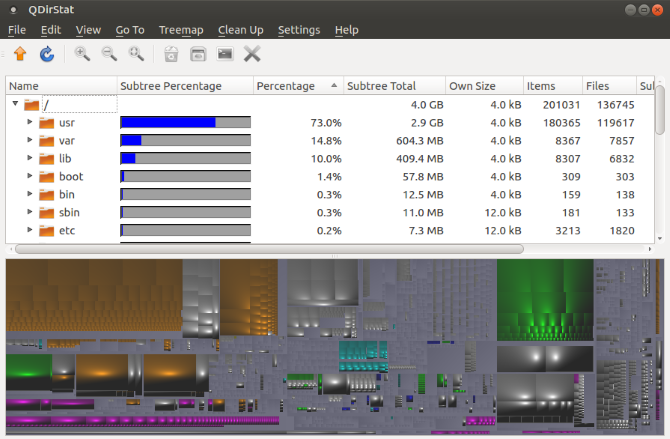
Это отличный способ найти «секретные» данные, которые были загружены на ваш компьютер. Такие вещи, как отсутствие мест загрузки и ваш интернет-кеш, можно отследить с помощью этих инструментов. И если вам не нравится «блочный» вид, данные об использовании также можно рассматривать как гистограмму.
Вы можете получить QDirStat через GitHub, но пакеты доступны для openSUSE, SLE и Ubuntu.
Для последнего сначала добавьте PPA (не забудьте удалить его позже):
sudo add-apt-repository ppa:nathan-renniewaldock/qdirstat
sudo apt-get updateКак только это будет сделано, установите с
sudo apt install qdirstatЗатем вы можете запустить программное обеспечение с рабочего стола или из терминала с помощью команды qdirstat. Следуйте инструкциям, чтобы выбрать каталог для сканирования, затем подождите, пока данные не будут сопоставлены и представлены.
Также доступна версия KDE, K4DirStat.
4. Анализатор использования диска (также известный как Baobab)
Ранее известный как Baobab, Disk Usage Analyzer — это, как вы уже догадались, еще один визуальный инструмент. В отличие от блочного подхода QDirStat, эта утилита предлагает круговую диаграмму с радиальным древовидным изображением в качестве живой иллюстрации использования диска. Вы найдете это в правой панели; слева список содержимого текущего выбранного каталога.
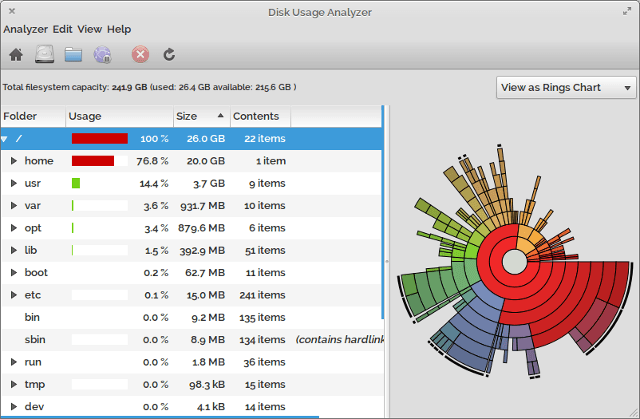
Все для удобства анализа имеет цветовую кодировку, но Disk Usage Analyzer на самом деле не предлагает гораздо большего. Например, нет простого ярлыка для папок, которые вы просматриваете, кроме как открыть их вручную в файловом менеджере по умолчанию
,
Тем не менее, Disk Usage Analyzer прост в использовании и идеально подходит для быстрой проверки использования без особого участия.
5. xdiskusage
Другой блочный графический анализатор использования, xdiskusage, имеет довольно простой пользовательский интерфейс и собирает информацию из команды du. Однако он выполняется от вашего имени, поэтому данные об использовании быстро компилируются и представляются.
Установить в системах на основе Debian с
sudo apt install xdiskusageЗапустите команду xdiskusage в терминале для запуска, затем выберите каталог или диск для анализа.
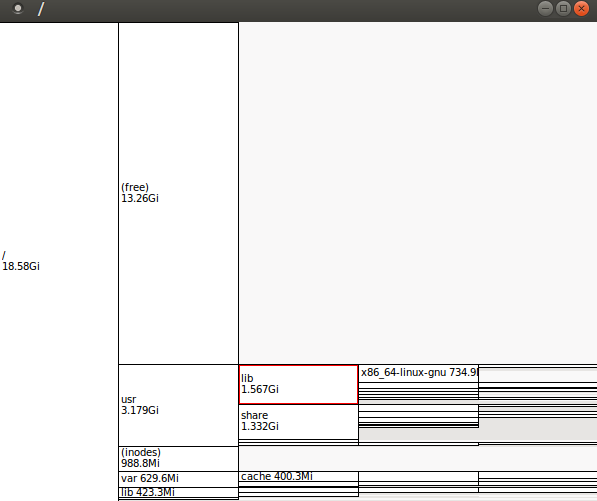
Результатом является представление на основе дерева с родительским блоком каталогов, отображаемым слева, а дочерние каталоги и папки разветвляются вправо. Каждый блок отображает имя каталога и использование диска.
Вы можете перемещаться по этому графическому представлению вашей структуры каталогов с помощью мыши или клавиш со стрелками. Нужно узнать больше о блоке каталогов? Просто щелкните правой кнопкой мыши параметры, которые включают копирование пути в буфер обмена и печать на дисплее.
Хотя xdiskusage не предлагает отличную графику, она очень легкая. Если вы находитесь в ситуации, когда ваш диск заполнен без объяснения причин и вам не хватает места, xdiskusage может быть решением, которое вы ищете.
Загружаемый исполняемый файл для xdiskusage является только 64-разрядным, однако источник также можно загрузить и скомпилировать в вашей системе для установки.
6. дык
Другим инструментом использования диска, использующим подход с использованием радиальной древовидной карты, является Duc. Имея набор инструментов, вы можете установить Duc в дистрибутивы на основе Debian с
sudo apt install ducДля других семейств Linux вы можете скачать исходный код с сайта и скомпилировать его
,
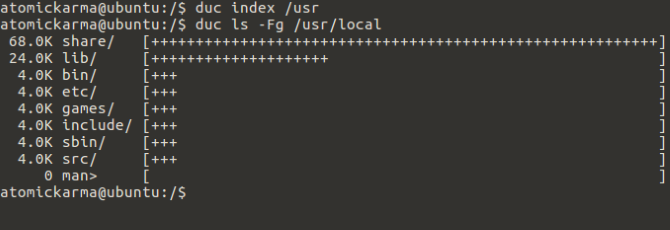
Начните работать с Duc, проиндексировав каталог / usr. Это создает базу данных (подробнее об этом ниже) и может занять некоторое время при первом запуске:
duc index /usrОтсюда вы можете использовать ls для просмотра содержимого каталога и его влияния на жесткий диск:
duc ls -Fg /usr/localЕсли вы предпочитаете видеть это в визуальном анализаторе Duc, используйте
duc gui /usr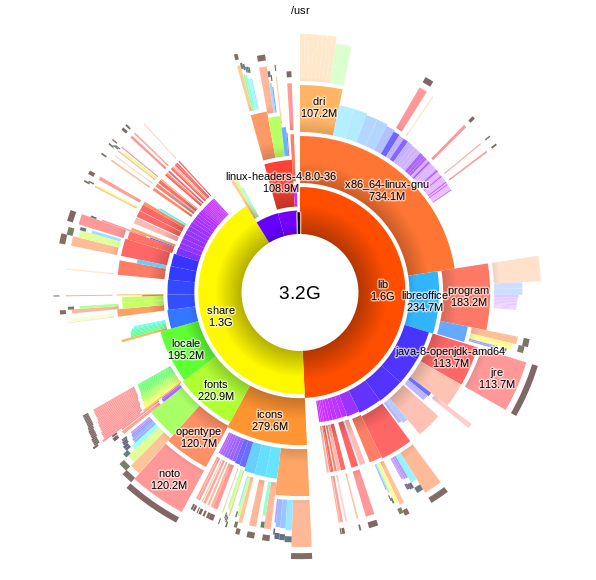
Также есть консольный интерфейс, который вы можете открыть
duc ui /usrDuc предлагает гораздо более быстрый подход к анализу использования диска, поддерживая базу данных содержимого диска. Это делает его идеальным для больших систем; веб-сайт Duc может похвастаться тем, что он был протестирован с «500 миллионами файлов и несколькими петабайтами хранилища».
7. JDiskReport
Другим вариантом для облегченной установки является JDiskReport, который является инструментом анализа дисков на основе Java. Поскольку это Java, JDiskReport является кроссплатформенным, что означает, что вы не должны сталкиваться с какими-либо проблемами при его запуске в старых или необычных дистрибутивах Linux.
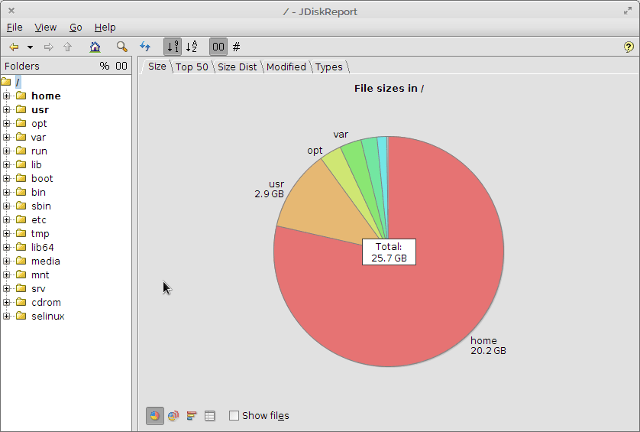
После анализа ваших жестких дисков JDiskReport представляет статистические данные в виде диаграмм и таблиц. Это то, с чем он сталкивается — он не только показывает ожидаемый круговой график, но и отображает список из 50 крупнейших файлов. Вы также найдете экран, отображающий самые большие файлы по типу.
Java не является самой популярной платформой, и ее сложно обновлять, но если вы ищете что-то с лучшими вариантами отчетов, чем xdiskusage, JDiskReport — ответ.
7 Инструменты использования диска для Linux: Какой ваш любимый?
Не имеет значения, хотите ли вы использовать встроенные инструменты командной строки, потрясающие визуализаторы графического интерфейса или консольный анализ использования вашего жесткого диска: это инструмент для всех!
Дополнительные сведения о Linux см. В нашем обзоре о том, как переименовать файл в Linux.
,


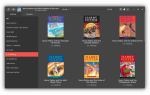

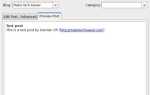
![Сделайте резервную копию ваших файлов на Box, Google Drive, SkyDrive и многое другое с Duplicati [кросс-платформенный]](https://helpexe.ru/wp-content/cache/thumb/cf/b046ed592c77dcf_150x95.jpg)